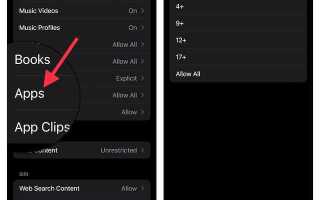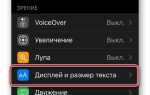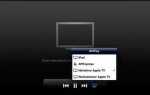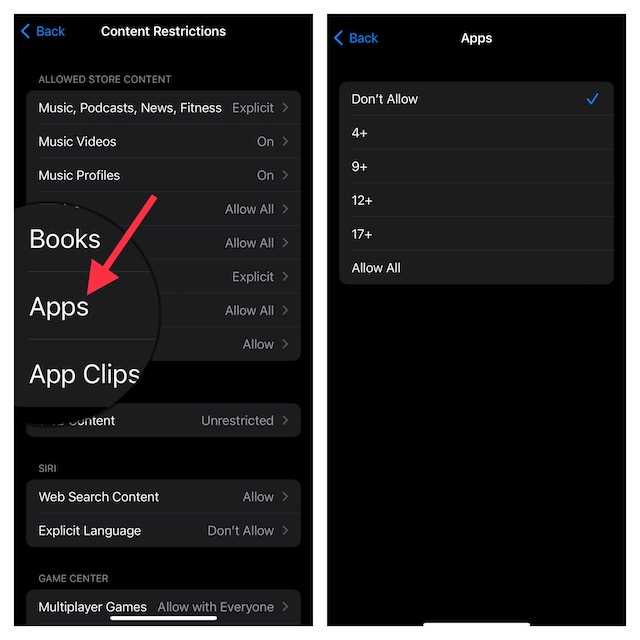
Скрытие приложений на iPhone и iPad – это удобный способ организовать пространство на главном экране или защитить конфиденциальные данные. Однако иногда бывает необходимо восстановить доступ к скрытым программам. В этой статье подробно рассмотрим, как можно отобразить скрытые приложения на устройствах с операционной системой iOS, используя простые и эффективные методы.
1. Поиск скрытых приложений через поиск Spotlight
Один из самых быстрых способов найти скрытые приложения – воспользоваться поиском Spotlight. Для этого нужно провести пальцем вниз на главном экране устройства и ввести название нужного приложения в строку поиска. Если приложение не отображается в результатах, оно может быть скрыто в папке или находится в списке ограничений.
2. Восстановление через настройки
Если приложение скрыто через функцию «Ограничения» в настройках, его можно вернуть на экран следующим образом. Перейдите в Настройки -> Экранное время -> Контент и конфиденциальность. Убедитесь, что функция ограничений отключена или разрешите доступ к нужному приложению через соответствующие настройки.
3. Проверка папок и страниц
Иногда приложения могут быть перемещены в папки, что делает их менее заметными. Проверьте все страницы и папки на главном экране. Для этого можно долго удерживать на пустой области экрана, чтобы открыть режим редактирования и проверить скрытые приложения.
Каждый из этих методов подходит для большинства случаев, когда приложения скрыты, но не удалены. Важно помнить, что если приложение было удалено, восстановить его можно только через App Store.
Проверка настроек экрана «Домой» для скрытых приложений
Для отображения скрытых приложений на экране «Домой» важно проверить настройки, связанные с их отображением. Скрытые приложения могут быть перемещены в папки или скрыты через настройки ограничений. Выполните следующие шаги, чтобы убедиться, что все приложения видны на главном экране:
1. Проверьте папки. Приложения, перемещенные в папки, могут быть незаметны. Откройте каждую папку и убедитесь, что все иконки видны. Иногда приложение оказывается внутри папки, но вы его не замечаете, так как оно скрыто среди других значков.
2. Использование поиска Spotlight. Если приложение не видно на экране, используйте поиск. Проведите пальцем вниз по главному экрану и введите название приложения. Если приложение не отображается в поиске, возможно, оно скрыто в настройках ограничений.
3. Проверка настроек экранных ограничений. Перейдите в «Настройки» > «Экранное время» > «Ограничения контента и конфиденциальности». Убедитесь, что скрытые приложения не были заблокированы с помощью этой функции. Если эта опция активирована, отключите ее и проверьте наличие приложения.
4. Проверка использования App Store. Если приложение было скрыто через App Store (например, при скрытии покупок), откройте App Store, перейдите в «Аккаунт» > «Купленные» и проверьте раздел с приложениями, которые были скрыты.
5. Параметры домашнего экрана. Иногда приложения могут быть скрыты на экране через настройки домашнего экрана. Перейдите в «Настройки» > «Экранный режим» и убедитесь, что у вас выбран вариант отображения всех приложений на экране «Домой», а не только на страницах или в отдельной папке.
Использование поиска Spotlight для нахождения скрытых приложений
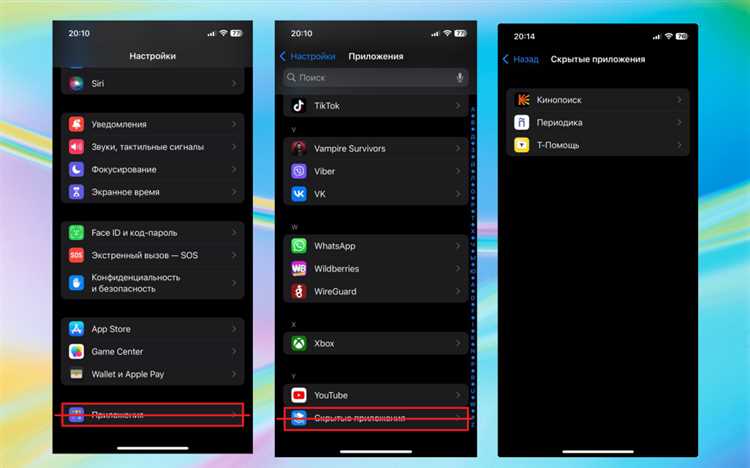
Поиск Spotlight на iOS позволяет быстро находить скрытые приложения, даже если они не отображаются на главном экране. Для этого откройте экран поиска, смахнув вниз на главном экране или на экране блокировки. Введите название приложения в строку поиска. Spotlight покажет результаты из всех установленных приложений, включая те, что были скрыты.
Если приложение скрыто через настройки, например, с помощью функции «Ограничения» или «Скрытые приложения», оно все равно будет отображаться в поиске Spotlight. Это полезно, если вы забыли, как вернуть приложение на главный экран.
Для поиска через Spotlight можно использовать не только полное название, но и его часть. Также Spotlight позволяет искать и в папках приложений, даже если они спрятаны глубже в интерфейсе устройства.
При использовании Spotlight для поиска скрытых приложений, важно убедиться, что функция «Показывать в поиске» для приложения включена в настройках. Для этого перейдите в «Настройки» -> «Основные» -> «Поиск Spotlight» и активируйте нужные категории приложений для отображения в поиске.
Как скрытые приложения могут быть спрятаны в папках на iPhone
Для этого необходимо выполнить несколько шагов:
- Создайте папку на главном экране, перетащив одно приложение на другое.
- Перетащите в эту папку приложения, которые хотите скрыть. Чтобы скрыть приложение эффективно, стоит использовать такие иконки, которые не привлекут внимания.
- Убедитесь, что вы разместили скрытые приложения на второй или третьей странице папки. Это уменьшит вероятность того, что кто-то откроет эти приложения случайно.
- Для дальнейшего сокрытия используйте папки с нейтральными названиями, такими как «Другие» или «Программы». Чем менее заметным будет название, тем труднее будет найти эти приложения.
Кроме того, можно скрыть системные или неактивные приложения, которые не могут быть удалены. Для этого они просто перемещаются в такие папки и становятся менее доступными для других пользователей.
Этот метод полезен в том случае, если вы хотите, чтобы приложения были скрыты, но все равно доступны для использования. Однако следует помнить, что папки не защищают приложения паролем или другими средствами безопасности, поэтому они не являются 100% защитой от нежелательного доступа.
Отображение скрытых приложений через настройки ограничения контента
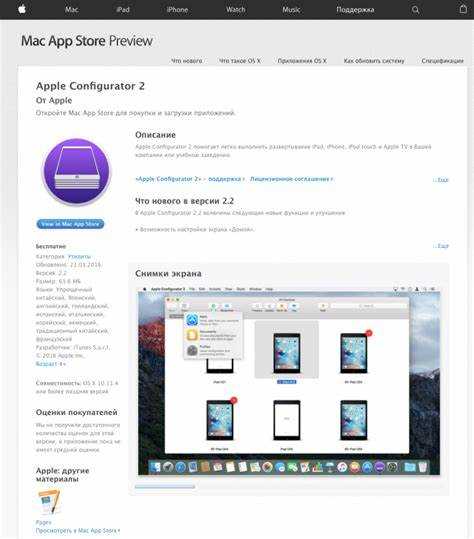
Для отображения скрытых приложений на iPhone или iPad через настройки ограничения контента, необходимо выполнить несколько простых шагов. Скрытые приложения могут быть результатом использования функции «Ограничения» (также известной как «Screen Time» в новых версиях iOS), которая позволяет скрыть приложения по различным причинам, например, для ограничения доступа детей или временного скрытия приложений для упорядочивания интерфейса.
Шаг 1: Откройте настройки устройства и выберите раздел «Экранное время». Если функция еще не активирована, включите её, установив пароль для управления экранным временем.
Шаг 2: В разделе «Экранное время» выберите «Ограничения контента и конфиденциальности». Введите пароль экранного времени, если потребуется.
Шаг 3: Включите опцию «Ограничения контента». После этого откроется меню с различными настройками для управления доступом к приложениям и функциям устройства.
Шаг 4: Перейдите в раздел «Разрешенные приложения». В этом разделе можно увидеть все приложения, которые ограничены. Убедитесь, что переключатель рядом с нужным приложением включен в положение «Вкл», чтобы приложение стало доступным на главном экране.
Шаг 5: Если приложение все еще не отображается, вернитесь в меню «Экранное время» и проверьте, не были ли установлены дополнительные ограничения на категории приложений, такие как социальные сети или игры. Включите соответствующие категории, чтобы восстановить доступ к нужным приложениям.
Этот метод позволяет быстро вернуть скрытые приложения, если они были скрыты через ограничения контента или экранного времени. Однако стоит помнить, что если скрытие приложений было сделано с использованием сторонних программ или через изменения в настройках учетной записи Apple ID, потребуется обратиться к более специфичным способам восстановления.
Восстановление скрытых приложений через App Store

Если приложение было скрыто на вашем устройстве iOS, но вы хотите его восстановить, выполните несколько простых шагов через App Store. Для этого откройте магазин приложений на своем iPhone или iPad и следуйте приведенным ниже инструкциям.
1. Откройте App Store и перейдите в раздел «Сегодня» или используйте вкладку «Поиск» для быстрого доступа к необходимому приложению.
2. В строке поиска введите название скрытого приложения. Если приложение скрыто, но ранее было загружено с вашей учетной записью, оно отобразится в результатах поиска с кнопкой «Загрузить».
3. Нажмите на кнопку «Загрузить», чтобы восстановить приложение на устройство. Если приложение все еще присутствует в вашей библиотеке покупок, но не отображается на домашнем экране, вы сможете установить его заново.
4. В случае, если вы не видите кнопку «Загрузить», проверьте, используется ли другая учетная запись Apple ID, через которую приложение было ранее загружено. Для этого откройте настройки устройства, перейдите в «App Store» и проверьте учетную запись.
5. Для более сложных случаев, когда приложение не отображается, попробуйте зайти в раздел «Купленные» в вашем аккаунте App Store. Это позволит вам увидеть список всех приложений, которые когда-либо были загружены на ваш Apple ID, и восстановить нужное.
Этот процесс гарантирует, что скрытые приложения вернутся на ваше устройство, даже если они были случайно скрыты или удалены.
Как скрыть или отображать приложения в разделе «Библиотека приложений»
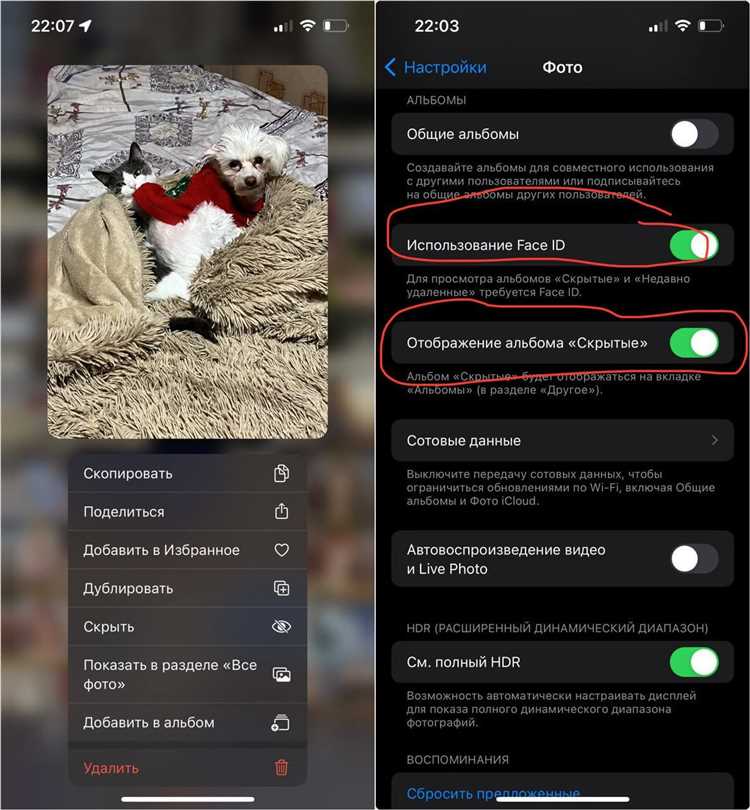
В «Библиотеке приложений» на iOS можно скрывать приложения, чтобы они не отображались на главных экранах, но оставались доступными для использования. Для этого необходимо воспользоваться функцией «Скрыть» при удалении приложения с главного экрана.
Чтобы скрыть приложение из главного экрана, но оставить его в «Библиотеке приложений», выполните следующие шаги:
- Нажмите и удерживайте иконку приложения.
- Выберите пункт «Удалить приложение».
- Выберите «Переместить в Библиотеку приложений».
Теперь приложение исчезнет с главного экрана, но его можно найти в «Библиотеке приложений». Чтобы снова отобразить его на главном экране, выполните поиск приложения в Библиотеке и перетащите иконку на один из экранов.
Чтобы быстро найти приложение в Библиотеке, проведите пальцем по экрану справа налево и начните вводить название приложения в строку поиска. Если приложение скрыто, его можно будет открыть через поиск, а затем добавить обратно на главный экран, используя те же действия, что и для других приложений.
Таким образом, процесс скрытия и отображения приложений в Библиотеке приложений прост и позволяет сохранить порядок на главных экранах, не удаляя приложения полностью с устройства.
Вопрос-ответ:
Как я могу отобразить скрытые приложения на iPhone?
Для того чтобы увидеть скрытые приложения на iPhone, откройте настройки устройства, затем перейдите в раздел «Экранное время» и выберите «Контент и конфиденциальность». В разделе «Разрешенные приложения» проверьте, не скрыты ли какие-либо программы, которые вы хотите вернуть на главный экран.
Что делать, если скрытые приложения не отображаются на главном экране после проверки настроек?
Если скрытые приложения не появляются на экране после проверки настроек, попробуйте выполнить следующие действия: перезагрузите устройство, проверьте настройки папок, а также убедитесь, что приложение не скрыто с помощью функции «App Store». Иногда приложения могут быть скрыты или удалены, и для их восстановления нужно зайти в App Store и загрузить их снова.
Есть ли возможность скрыть приложения на iPhone и как это сделать?
Да, на iPhone можно скрывать приложения. Один из способов — это использовать функцию ограничения контента через «Экранное время». Чтобы скрыть приложение, зайдите в «Экранное время», выберите «Контент и конфиденциальность», а затем отключите разрешения на использование определенных приложений. Также можно скрыть приложения, переместив их в папки или используя функцию «Скрытые» в приложении Фото.
Почему скрытые приложения не появляются в поиске на iPhone?
Скрытые приложения могут не появляться в поиске, если они были полностью удалены или скрыты через настройки «Экранного времени» или «Контента и конфиденциальности». Также стоит проверить настройки поиска: откройте «Настройки» → «Главный экран» → «Поиск» и убедитесь, что все опции для поиска приложений включены.